Med den inbyggda nedladdningshanteraren på iOS 13 kan du hantera safarinedladdningar på din iPhone. Som standard sparas dina nedladdade filer på iCloud, så att du kan komma åt dina nedladdningar från någon av dina Apple-enheter. Du kan dock också ändra nedladdningsplatsen för Safari i iOS 13 på iPhone. Detta gör att du kan spara nedladdningar på enhetens lokala lagring eller andra molnlagringstjänster som Google Drive, Dropbox etc. Låt oss se vad som är involverat.
Så här ändrar du Safari-standardplats för nedladdning av filer i iOS 13 och iPadOS 13
När du väljer att ladda ner något från webbläsarfönstret är det uppenbarligen för att spara filen för framtida referenser. Men när tiden kommer kan vi inte hitta nämnda fil.
Att byta nedladdningsplats är en sådan uppgift som hjälper dig att effektivisera dina nedladdningar. Så välj bara en mapp / enhet enligt dina önskemål och spendera aldrig timmar på att söka efter dina nedladdade filer.
Steg 1. Öppna appen Inställningar på din iPhone och tryck på Safari .
Steg 2. Bläddra ner till avsnittet Allmänt och tryck på Nedladdningar.
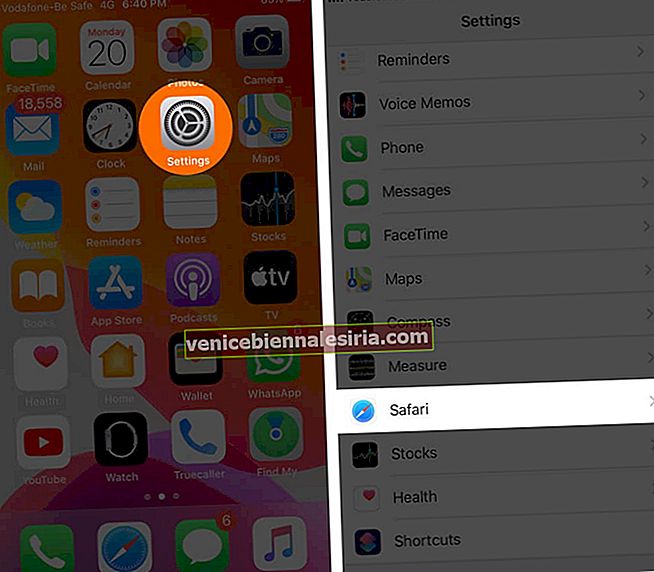
Steg 3. Klicka nu på Annat .

Steg 4. Tryck på iCloud Drive eller Min iPhone eller någon tredje parts lagringstjänster som läggs till på din enhet och tryck på Mapp som du vill ladda ner.

Steg 5. Om du vill lägga till en ny mapp, tryck på den mappformade ikonen från det övre högra hörnet → Ge mappen namnet → Klicka på Klar från det övre högra hörnet.

Steg 6. Slutligen , tryck på Klar för att bekräfta ändringen och avsluta appen.

Glad nedladdning !!
Med möjligheten att ändra nedladdning av Safari-filer i iOS har Apple minskat behovet av en tredjepartsapp och alla integritetsrisker som följer med den. Jag njuter grundligt av tweaks som Safari har införlivat genom iOS 13-uppdateringen.
Vet du att nu kan du till och med bokmärka alla öppna flikar i Safari? Har inte dessa funktioner gjort webbläsaren på din iPhone eller iPad mer användarvänlig? Har du provat någon sådan funktion, hur har din erfarenhet varit?









